Kui teil on kindel komplekt rakendusi, mida iga päev regulaarselt avate, võiksite proovida seadistada automaatkäivituse programmid, mis käivitatakse pärast iga arvuti käivitamist. Näiteks lisan tavaliselt käivitusloendisse mõned rakendused nagu e-post, Katik, Skype ja Värvivalija, nii et need käivituvad pärast arvutisse sisselogimist automaatselt.
Kuigi see kasutab mõnda arvutiressurssi, on see tavapäraselt tavaliselt kasutatavate rakenduste jaoks aja kokkuhoiu näpistus. Mõni tarkvara on varustatud automaatse käivitamise funktsiooniga vastavas jaotises „Eelistused (kui see on olemas)”, kuid enamasti pole seda enam. Seega, siin me läheme, alustame selle õpetusega, mis loodetavasti on teile kasulik.
Rakenduste automaatkäivitamine Ubuntu
Enne rakenduse käivitamisloendisse lisamise tegeliku protsessi jätkamist peate kõigepealt teadma rakenduse käivitamise käsurea viisi. Vaikimisi sätete kohaselt salvestab Ubuntu kõik rakenduste otseteed järgmisele teele:
/ usr / share / applications /
Seetõttu navigeerige palun teele ja otsige otsingukastist programmi nime.
Samm 1. Siit saate teada rakenduse käivitamise käsurida. Näiteks kui minu juhtum on nii, siis tahan lisada käivitusprogrammi „Edastamine”.
2. samm. Paremklõpsake rakendusel ja valige 'Atribuudid'. Kopeerige rea „Command” sisu. Minu näiteks on see „transmission-gtk% U”. See on tegelik terminalikäsk, mis käivitab programmi.
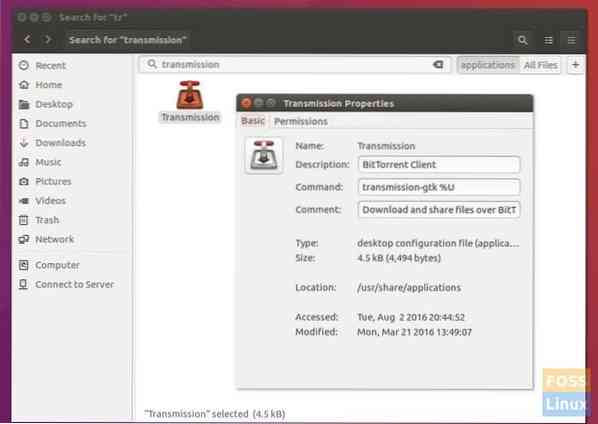
Samm 3: Nüüd, kui teate käivitamiseks käsurida, konfigureerime ja lisame selle käivitusrakendustesse. Me jagame õpetuse kaheks osaks. Esiteks Ubuntu 16.04 ja vanemad, mis kasutavad Unity töölaua keskkonda, ja teiseks uuemad Ubuntu versioonid koos GNOME töölauaga.
Ubuntu 16-s.04 LTS ja vanemad (ühtsusega)
Käivitage menüü Unity Dash käivitusprogrammid. Tulemuse kuvamiseks võite alustada tippimisega "startup".
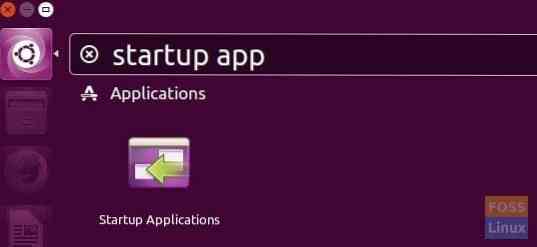
Klõpsake nuppu "Lisa" ja kleepige kopeeritud käsk jaotisse "Käsk". Võite anda 'Nimi' ja 'Kommenteerida', mida iganes soovite. Klõpsake nuppu „Lisa”.
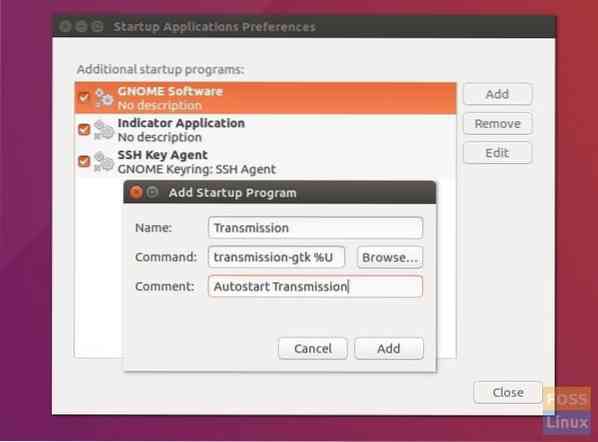
Programm lisatakse käivitusrakendustesse.
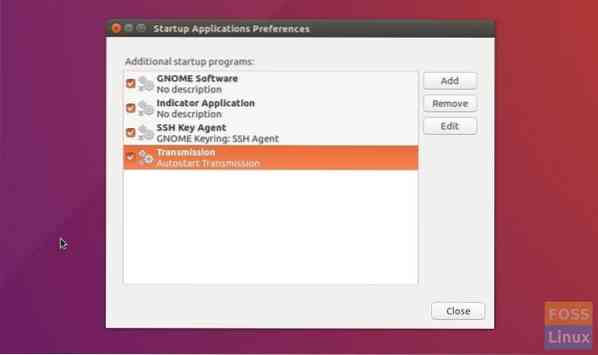
Ubuntu 18-s.04 LTS ja uuem (koos GNOME-iga)
Klõpsake nuppu „Tegevused“, otsige üles käivitusprogramm ja klõpsake tulemustest valikut „Startup Applicatications“.
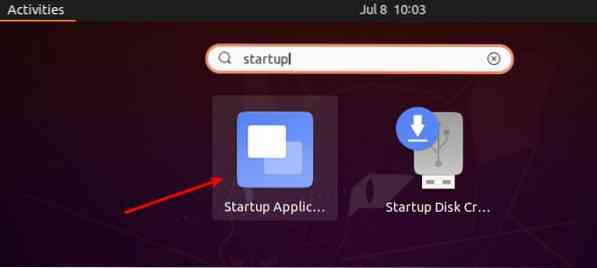
Klõpsake nuppu "Lisa" ja kleepige varem kopeeritud käsurida jaotisse "Käsk". Võite täita valikulised väljad "Nimi" ja "Kommentaar" kõigega, mida soovite. Kui olete valmis, klõpsake nuppu "Lisa".
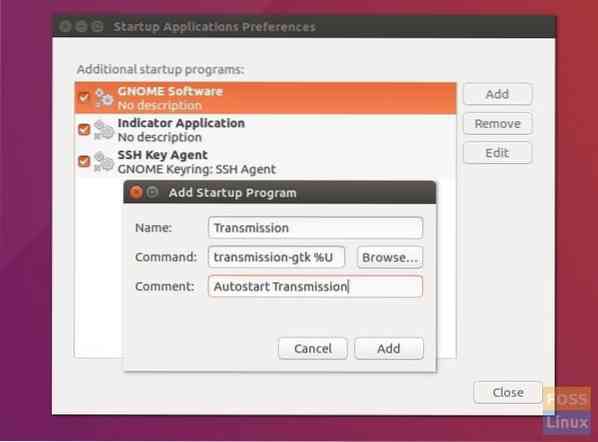
See selleks! Järgmisel Ubuntu arvuti taaskäivitamisel peaksite nägema, et lisatud programmid käivituvad automaatselt.
 Phenquestions
Phenquestions



